Premeňte svoj počítač na sieťové úložisko. Prehľad kľúčových bodov pri vytváraní NAS. Windows Server je najhorším riešením pre domáci NAS
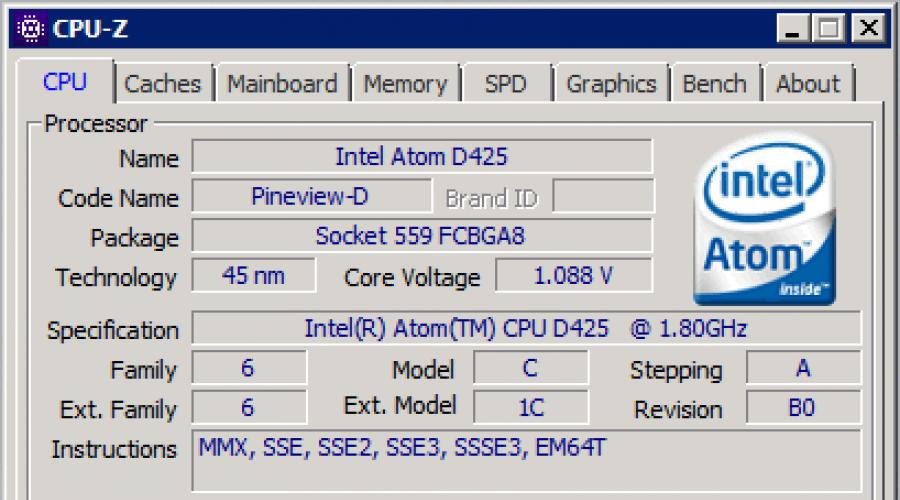
Prečítajte si tiež
Toto je ďalší článok o zostavení ďalšieho NAS pre domáce použitie. Čo ma podnietilo to napísať? Keď som si začal zostavovať NAS pre seba, znova som si prečítal všetky články, ktoré som si vygooglil a v ktorých ľudia hovorili, ako si vybrali a zostavili úložisko. Vďaka týmto článkom som sa vyhol niektorým chybám pri výbere hardvéru a softvéru. Prvýkrát som zostavil konfiguráciu, ktorá mi dodnes úplne vyhovuje. Preto som si istý, že môj článok môže byť pre niekoho užitočný.
Je pravda, že musím povedať, že z povolania som správca systému a to kládlo určité požiadavky na konfiguráciu a na článok - podrobnosti sú v popisoch s ilustrácie pre ~2 MB. Takže áno, zostavil som si NAS sám. Ale bez fanatizmu. V článku som sa neobmedzil len na popis hardvéru, ale povedal som aj to, ako používam výsledný stroj. Každý, kto má záujem, je u mačky vítaný!
V živote každého IT špecialistu príde okamih, keď v skrinke dôjde miesto na diskoch.
Pred spustením do obchodu som sa snažil rozhodnúť, čo chcem zo zariadenia získať. Teraz a čo by som mohol chcieť Potom.
- Ukladanie veľkého množstva dát. Je to jasné.
Ale bola tu malá nuansa v tom, že som mal určitý počet pevných diskov. Povedzme, nasysadmin. Presne tieto som sa chystal použiť. Všetky disky sú rôznych veľkostí, výrobcov a prevádzkovej doby. Celkovo dali objem 2-3 terabajty, čo mi úplne postačovalo. - torrenty.
Zariadenie musí mať na tieto účely rozumného klienta. - Flexibilné nastavenia a ďalšie funkcie.
Toto je vágne kritérium, len do budúcnosti, pre možnosť využívania doplnkových služieb, napríklad cloudového úložiska alebo mediálneho servera. - Nízka spotreba energie.
- Nízka alebo žiadna hladina hluku.
- Minimálna cena.
Pripravený NAS
V tom čase som mal skúsenosti s komunikáciou v práci so Synology DiskStation DS411 a D-Link DNS-320. Bol som zamilovaný do operačného systému Synology! Stabilné, pohodlné, zrozumiteľné, vlastné úložisko s aplikáciami, užitočné aktualizácie - to je všetko. Aj samotný hardvér potešil svojou uptime a tichosťou. Jediná vec, s ktorou som nebol spokojný, bola cena (koniec roka 2014), nebol som pripravený zaplatiť 20 000 rubľov. na jednoduché ukladanie filmov s hudbou. Prirodzene, existovali lacnejšie modely s dvoma diskami, ale štyri disky sú česť pre úložisko a stolný počítač má dva.Na príklade DNS-320 som videl, že ak si vyberiem ten najlacnejší, dostanem viac ako skromné zariadenie. V skutočnosti je lokálna distribúcia súborov jediná vec, ktorú tento box dokáže viac-menej normálne.
V tejto fáze bolo jasné, že NAS bude musieť byť zostavený z počítačových komponentov.
Problém s HDD
Pri skúmaní cien za značkové úložisko som súčasne rozmýšľal aj nad konfiguráciou diskov v systéme. RAID? JBOD? Oddelené zväzky? Na jednej strane je ukladanie filmov s hudbou na nájazde zbytočné. Ak sa stratia, môžu sa znova stiahnuť. Na druhej strane existuje niekoľko priečinkov, ktoré je potrebné udržiavať v bezpečí, najlepšie bez vytvárania špeciálnych zálohovacích skriptov (zálohy je potrebné monitorovať a kontrolovať). Navyše, disky, ktoré už mám, sú rôznych veľkostí. Preto po zostavení akéhokoľvek RAID stratím stovky gigabajtov „orezaním“ diskov pre najmenšie a celého disku pre kontrolné súčty (napríklad).Výkon neviem objektívne zhodnotiť. Dobre zvláda úlohy NAS na Windows Serveri. Syntetické testy som nerobil.


Rýchlo sa našiel prípad s optimálnym pomerom cena/kvalita. Cooler Master Elite 120.

Pozeral som po kompaktnejších obaloch, ale ich ceny už také kompaktné neboli. Puzdro sa ukázalo ako pohodlné a vysoko kvalitné. Štandardne sú vložené tri HDD.

Štvrtý je cez zakúpený adaptér do pozície pre CD-ROM. (áno, áno, musel som si kúpiť adaptér z JZD, iný v predajniach nebol)

Kufor je dodávaný s 2 ventilátormi. Jeden 120 mm pre HDD a jeden 80 mm pre radiátor základnej dosky (už ste si to všimli na predchádzajúcich fotkách).

Príjemným prvkom v súprave boli dva adaptéry z 3,5" na 2,5" HDD. Špeciálnym bonusom je, že adaptéry sú vhodné pre akýkoľvek iný prípad. Otvory pre skrutky sú na štandardnom mieste a výška konštrukcie s inštalovaným diskom nepresahuje výšku bežného HDD.


Počas procesu montáže sa nevyskytli žiadne problémy. Všetky vodiče sú dostatočne dlhé, inštalácia a následný prístup ku komponentom je pohodlný (až na samozrejmé veci). Všeobecne platí, že budova pre ľudí!

Všetok ostatný hardvér som mal, teda disky, zdroj a RAM (SO-DIMM). Celkovo som sa stretol s 5 085 rubľov.
Podotýkam, že dva gigabajty RAM sú citeľne málo. Na serveroch držím minimálnu možnú sadu programov. Nemám žiadne aktualizácie od Google a Adobe, žiadne aplikácie od ovládačov atď. Minimálna sada, iba to, čo potrebujete. Pri tom všetkom je v tichom stave obsadených 800 megabajtov pamäte. Je jasné, že pri určitej aktivite používateľa sa začína aktívne používanie stránkovacieho súboru so všetkým, čo to obnáša. Vo všeobecnosti si vezmite viac pamäte.
Hluk
On je. Nemôžete to dať vedľa postele. Najhlasnejší ventilátor je na chladiči základnej dosky. Ventilátor v napájacom zdroji a na klietke pevného disku nie je počuť nad zvukom samotných diskov. Je škoda, že ventilátory priloženého puzdra nepodporujú PWM. Potom bude ich rýchlosť riadená základnou doskou:
A asi by som to vždy obmedzil na minimum. Tiež sa prikláňam k názoru, že chladič na procesore nevyžaduje dodatočné chladenie dodávané v skrini. Nech je to akokoľvek, problém hlučne ustúpil do pozadia. Systémovú jednotku som nainštaloval tam, kde jej hluk vôbec neprekáža a zatiaľ som na to zabudol. Keď príde čas, buď sa ventilátory vymenia za tie, ktoré podporujú PWM, alebo sa k nim dokúpi ovládač. No napríklad:

softvér
Pre prácu s torrentmi som si najskôr nainštaloval klasický μTorrent. Vo svojich nastaveniach má skvelú funkciu: môžete určiť priečinok, ktorý bude μTorrent neustále monitorovať na prítomnosť torrent súboru. Hneď ako sa zistí nový súbor, program sa začne sťahovať. A je tu ďalšie začiarkavacie políčko „Pri spustení sťahovania odstrániť súbor torrentu“. Čo sa stane. Som pri počítači, sťahujem torrent súbor a dávam ho do špeciálneho priečinka na NAS. Po 5-10 sekundách zmizne. To znamená, že μTorrent to „vzal“ a začal sťahovať. Ďalšie začiarkavacie políčko s názvom niečo ako „Pridať náhodné rozšírenie k súboru, kým sa úplne nestiahne“, vám umožňuje v priečinku na prevzatie vidieť, ktoré súbory sa stále sťahujú a ktoré už boli stiahnuté. Podľa tejto schémy som na sťahovanie torrentov vôbec nepotreboval rozhranie μTorrent.Išiel som ešte ďalej a nainštaloval som YandexDisk na svoj server a povedal som μTorrent, aby hľadal torrent súbory v priečinku YaDisk. Teraz sedím v práci a vyberám si film na večer, vložil som torrent súbor na YaDisk a po 20-30 sekundách zmizol...
Veľmi užitočný bol program HWMonitor, ktorý na ploche zobrazoval pekné okno s teplotou snímačov a otáčkami ventilátorov (mimochodom o teplote v puzdre):

Keď sa prihlásite cez RDP, hneď viete oceniť, že sa všetko točí a točí a nehorí.
Žiaľ, autor ho v nových verziách programu rozdelil na platené a bezplatné. Bezplatná verzia má iba minimálne základné funkcie. A všetky dobroty, ako je obrazovka zobrazená na snímke obrazovky, sa zrejme preniesli na platenú. Mám beta verziu 0.6.0.
wake-on-lan
Táto schéma mi dlho nefungovala. Myslel som na to, že server tam väčšinou len sedí a plytvá elektrinou. Samozrejme, že distribuuje torrenty, ale tých nešťastných pár desiatok mojich obľúbených filmov, ktoré si nechávam pre seba, nie je ani kvapka. Vo všeobecnosti torrentová sieť vôbec nebude chudobnejšia, ak prestanem distribuovať.Chcem teda, aby NAS fungoval iba vtedy, keď to potrebujem. A zvyšok času spal. A zobudiť ho cez sieť, nie tlačidlom. Na to existuje technológia Wake-on-LAN. Túto funkciu musí podporovať základná doska a sieťový radič (ak je externý). Našťastie veľa modelov má túto funkciu, ako je ten môj. Počítač sa prebudí pomocou „magického paketu“ odoslaného do siete s uvedením MAC adresy sieťovej karty. Sú na to špecializované bezplatné programy, alebo takú funkciu má napríklad môj router Asus. Počas prevádzky sa však ukázalo, že samotný systém Windows posiela túto mágiu pri prístupe k sieťovému zdroju. Ako pri prístupe cez RDP, tak aj pri prístupe k sieťovému priečinku. To je dobré aj zlé. Dobrá vec je, že nie sú potrebné žiadne ďalšie programy. Čo je zlé, ak zdieľaný priečinok na klientovi pripojíte ako sieťový disk alebo ho pridáte medzi obľúbené:

Potom, keď je klient zapnutý, na server sa automaticky odošle „magický paket“ a prebudí ho. Zistil som to, keď som sa snažil pochopiť, prečo sa môj NAS prebúdza sám od seba. V prípade sieťového disku je správanie jasné – klient sa snaží získať informácie o disku, aby sa mu zobrazil jeho stav (veľkosť, dostupnosť). Ale nerozumiem, prečo Windows kontroluje odkazy v obľúbených. Hoci niekomu sa táto funkcia môže, naopak, hodiť – zapol si pracovný stroj a NAS sa s ním automaticky spustil.
Server môže nepokojne spať nielen kvôli počítačom so systémom Windows v sieti. Bolo niekoľko dní po sebe, kedy NAS zaspal a okamžite sa zobudil. Obviňujem router, ale zatiaľ neexistujú žiadne dôkazy.
Server prejde do režimu spánku pomocou svojich štandardných prostriedkov, ak počas určeného času nedôjde k žiadnej sieťovej aktivite.
μTorrent bol nahradený Free Download Manager. Má začiarkavacie políčko „Po dokončení sťahovania zavrieť program“. Spustím sťahovanie, zaškrtnem políčko, odpojím sa od vzdialenej plochy. Free Download Manager sa po dokončení sťahovania zatvorí a NAS prejde do režimu spánku pomocou časovača nečinnosti.
Prirodzene, YandexDisk musel byť tiež odstránený zo servera.
wi-fi
Keď som premýšľal, kam dať NAS v byte, rozhodol som sa vyskúšať Wi-Fi. Módne, pohodlné, moderné. TP-LINK TL-WN881ND bol zakúpený:
Všetko bolo pripojené cez router Asus RT-N12. Všetko bolo skvelé, kým som si nesadol pozrieť film v dobrej kvalite. Regular.mkv 1080p veľkosť ~20 GB. V polovici filmu sa začal prerušovať obraz a zvuk. Media Player Classic ukázal, že všetky jeho vyrovnávacie pamäte sú prázdne a ledva dokáže stiahnuť ďalšiu časť videa. To bol prípad všetkých „ťažkých“ filmov. Pri jednoduchom kopírovaní veľkého množstva informácií som si tiež všimol, že po určitom čase rýchlosť výrazne klesla. Povrchné hľadanie informácií o tomto probléme neprinieslo žiadne výsledky a bolo pre mňa jednoduchšie pripojiť k serveru krútenú dvojlinku, ako sa ďalej zaoberať Wi-Fi.
V žiadnom prípade nechcem ohovárať wi-fi a robiť hlasné vyhlásenia o jeho pripravenosti na dlhé a vysoké zaťaženie. Ak sa však cez ňu chystáte pripojiť svoj NAS, uvedomte si, že môžu nastať problémy.
Napríklad banálne zálohovanie dát. Ak je to lokálne, použite rovnakú zálohu Cobian podľa plánu v špeciálnom priečinku. Ak na internete, tak BitTorrent Sync. V prípade Cobianu nepripájajte záložný priečinok ako sieťový disk. V prípade BitTorrent Sync použite tieňové kópie na serveri (čo to je a ako to nakonfigurovať). Šifrovacie vírusy už nebudú také strašidelné.
Často považujem domáci server za užitočný v práci, keď potrebujem skontrolovať prístup k pracovným zdrojom z inej adresy IP z internetu. Všetky druhy sietí VPN, OpenVPN atď.
Mediálny server. V tandeme so Smart TV je možné do nich úplne preniesť všetky multimediálne funkcie. Ak má televízor bežný prehliadač a podporuje klávesnicu a myš, môžete dokonca sťahovať obsah prostredníctvom televízora.
Video monitorovací server vo dvernom priezore. Alebo video záznam činnosti mačky...
Druhá časť: Softvér
Napľuj do očí každému, kto hovorí, že dokážeš objať tú nesmiernosť
Kozma Prutkov
Komu a prečo
Váš domáci NAS by vás mal uspokojiť, nie je to produkčný systém, ktorý musí poskytovať určité formalizované ukazovatele. Pri opise takejto veci sú dve ťažkosti. Jeden je zahrnutý v epigrafe a druhý súvisí s akútnym nedostatkom telepatov. Ale aj tak sa pokúsim urobiť nejaké rozumné predpoklady a prejdú IMHO kategóriou. Aby som ušetril miesto, „IMHO“ ďalej vynechávam. Veríme, že každá veta má túto nálepku. Ak nebolo možné vidieť svetlo vo vašom konkrétnom prípade, ospravedlňujem sa, možno vám bude vyhovovať iný text.
Tento je určený pre tých, ktorí zostavujú svoj prvý NAS, ktorý je schopný inštalovať Windows, ale nikdy nevideli príručku FreeBSD alebo Oracle Solaris ZFS Administration Guide. NAS zostavujú aj pokročilí občania IT, zvyčajne nasadzujú plnú verziu zvoleného operačného systému. Je zaujímavé, že niektorí nováčikovia sa zapoja do témy a nakoniec urobia to isté.
Úlohy
Aby sme predišli nedorozumeniam, okamžite si určme, prečo NAS potrebujeme.
Prvou úlohou je bezpečné uloženie. Údaje musia prežiť hardvérový problém, ako je napríklad porucha disku.
Druhá - poskytnúť prístup k uloženým údajom. Vyžaduje sa podpora SMB/CIFS pre Windows, NFS (pre prehrávače médií), FTP (na sťahovanie veľkého množstva dát) a AFP (ak máte doma Macintosh). Často sa spomína DLNA, viac o tom samostatne.
Po tretie - offline sťahovanie dokumenty zo siete pomocou rôznych protokolov.
štvrtý - automatizovať zálohovanie z počítačov v lokálnej sieti. Rodinné fotografie, videá, dokumenty, ktoré ste vytvorili, sú jedinečné a nenahraditeľné, ale doma je to všetko dobre uložené, ak v jeden a pol kópiách: jeden na jednotke notebooku, polovica na nejakom USB disku, kam boli fotografie nahrané minulú jeseň. Ak (presnejšie kedy) sa takéto dáta stratia a NAS vám ich umožní obnoviť, zažijete úprimné potešenie z vašej predvídavosti. Alebo naopak.
Požiadavky
Stredne náročné počiatočné nastavenie. Pracovnú verziu by mal človek dostať hneď v prvý deň. Možno nie úplne vyladený, ale prináša užitočný výsledok. To mimochodom znamená, že skúsený používateľ by mal počiatočné nastavenie zvládnuť za pár hodín.
Jednoduché a dostatočné riadenie prúdu, všetko potrebné je potrebné vykonať cez webové rozhranie. Vrátane uloženia a v prípade potreby aj obnovenia konfigurácie. Pre špeciálne, expertné účely je žiaduci prístup cez SSH alebo podobne.
Transparentné každodenné použitie. Vaša lepšia polovička s liberálnym umeleckým vzdelaním by to mala zvládnuť: pozerať film v televízii, počúvať hudbu, zálohovanie z jej notebooku na NAS by malo prebiehať automaticky atď.
DLNA/UPnP
Rozumieť, Čo presne potrebujete z DLNA servera, naozaj len testovaním. Väčšinu úloh priemerného používateľa, ako je napríklad prenos médií do tabletu, riešia takmer všetky servery UPnP. A pokiaľ ide o použitie DLNA na výstup do televízora, budem citovať vývojára HMS, jedného z najlepších softvérových mediálnych serverov UPnP/DLNA: „Pre majiteľov televízorov od väčšiny výrobcov je použitie tejto technológie dočasnou fázou, ktorá končí buď kúpou sieťového prehrávača médií (myslím, že preferovaná možnosť), alebo pripojením televízora ako monitora. Ak je čas a nervy vzácne, možno by ste mali túto fázu preskočiť.". Možnosti prehrávača zabudovaného do televízora a lacného samostatného prehrávača, ako je Dune, Popcorn alebo WD, pokiaľ ide o všežravosť, kvalitu obrazu, jednoduchosť použitia atď., sa zvyčajne veľmi líšia. Je pravda, že vstavané prehrávače rýchlo napredujú, takže stojí za to rozhodnúť sa pre konkrétny hardvér.
Diskové polia a súborové systémy
Prečo potrebujeme pole?
Hlavným problémom pri budovaní NAS je organizácia miesta na disku. Ako sme zistili v 1. časti, diskov je veľa, 4-6, niekedy 10 a viac. Dajú sa samozrejme použiť aj samostatne. Ale spájanie do poľa je pohodlné, pretože priestor je k dispozícii v jednom kuse. V poli bez redundancie sa pri odumretí disku stratia dáta na ňom a často, v závislosti od implementácie, aj na celom poli. Máte právo pomocou argumentu „nič, prečerpám to“ ušetriť na nadbytočnosti. Tí, pre ktorých je cennejší čas, uprednostňujú polia s redundanciou. Dôležité: žiadny RAID nemôže nahradiť zálohu. RAID zabezpečuje dostupnosť dát v prípade zlyhania disku. Neobnoviteľné dáta musia byť zálohované. Našťastie je ich väčšinou veľmi málo.
Pojem redundantné pole sa často zamieňa s pojmom RAID. K dispozícii sú však aj pokročilejšie technológie. Pri výbere softvéru NAS ich môžete použiť alebo sa bez nich zaobísť. Aby sme pochopili, čo je pre vás najlepšie, zamyslime sa nad problémami RAID a súborových systémov.
RAID 5 (6 atď.) je vystavený vážnym problémom. Pri zápise do poľa musia byť dáta a bloky parity zapisované súčasne. Zápis na viacero diskov však nie je atómová operácia. Ak sa počas procesu zápisu vyskytne problém (výpadok napájania, porucha disku atď.), je možné, že bloky údajov a parity sa navzájom nezhodujú. Ak sú dáta zapísané nesprávne, v mnohých prípadoch sa dajú opraviť alebo aspoň zistiť pri servise súborového systému umiestneného na vrchu RAID (chkdsk, fsck...). Nesprávne paritné bloky však v najhoršom prípade môžu zostať nepovšimnuté až do okamihu, keď sa z nich pole zrekonštruuje. A namiesto údajov sa obnovia odpadky. Okrem toho sa odpad zaznamená bez akéhokoľvek varovania. Je možné získať ďalšie informácie o probléme.
Obr 1. Zápisový otvor RAID. Vľavo - dátové a paritné bloky sú synchronizované, prebieha nahrávanie. V strede je výpadok prúdu. Na pravej strane sú bloky údajov a parity nie sú synchronizované, ale RAID o tom nevie.
Priemyselné radiče RAID riešia tento problém pomocou BBU, „batérie“. Po poruche, aj pri vypnutom napájaní, si ovládač pamätá, aké dáta mali byť zapísané. A keď sa naskytne príležitosť, zapíše tieto údaje do poľa.
Neúspech rekonštrukcie
Majme RAID 5 piatich 3T diskov, v ktorých jeden z diskov zlyhal. Pole musí byť prestavané a v tomto prípade budete musieť prečítať 4 disky × 3T = 12T = 1,2 10 13 bajtov = 0,96 10 14 bitov informácií, bez ohľadu na stupeň zaplnenia poľa - koniec koncov, nič nie je známe o súboroch na úrovni RAID. Zdravé disky užívateľskej triedy majú zákonné právo zlyhať v priemere raz za 1·10 14 bitov (pozri napríklad). To znamená, že s veľmi vysokou pravdepodobnosťou dostaneme zlyhanie rekonštrukcie jednoducho kvôli špecifikácii disku. Navyše existuje určitá možnosť, že sa disk skutočne zlomí. Tradičný recept: používajte disky podnikovej triedy (s pravdepodobnosťou zlyhania 10-15), nenechajte sa uniesť vysokokapacitnými diskami a používajte RAID 6. Bohužiaľ, všetky tri tipy za cenu nie sú príliš vhodné do domácnosti podmienky.
Spoľahlivý súborový systém
Presuňme sa o úroveň vyššie, do súborového systému. Očakávajú od toho jednoduchú vec – možnosť zapisovať súbory a následne čítať napísané. Paradoxne, väčšina súborových systémov to nezaručuje: spoliehajú sa na ideálne fungovanie zariadenia – radiča disku, kábla, samotného disku. Zlyhanie hardvéru nevedie len k strate údajov – vedie k nepozorovaná strata dát zo strany používateľa. Skopírujete si archív fotografií – no v skutočnosti sú niektoré súbory už zhnité. Môžete to zistiť porovnaním kontrolných súčtov, čo robíme pri sťahovaní firmvéru a podobných údajov, ktoré nemôžu zlyhať. Prečo neporovnať kontrolné súčty pomocou FS?
Ďalšie „detské“ želanie FS – aby fungoval a nelámal sa – sa tiež naozaj neplní. Súborový systém bez žurnálovania, ako je FAT alebo ext2, môže v prípade zlyhania pochovať celý svoj obsah. Žurnálové súborové systémy, ako napríklad NTFS alebo ext3, sú oveľa spoľahlivejšie, pretože... môžete nájsť bod konzistentnosti a reprodukovať denník. Je možné vytvoriť FS, ktorý sa vôbec nemôže dostať do rozporuplného stavu? Môžete - cez Copy-on-Write. Údaje nezapisujeme nad staré, ale vyberieme nový blok, zapíšeme ho tam a ak je všetko v poriadku, nahradíme ukazovateľ zo starých údajov na nové.
ZFS
ZFS kombinuje funkčnosť súborového systému a podporu polí podobných RAID. Distribuované pod bezplatnou licenciou (CDDL). Vytvorené spoločnosťou Sun Microsystems pre Solaris. Portované na FreeBSD od verzie 7.0. Najnovšie sa projekt ZOL (ZFS na Linuxe) dostal do fázy vydania. Môžeme očakávať rýchle šírenie ZOL, proces sa už začal. Existuje aj projekt pre Mac OS X, ZEVO, viď.

Obrázok 2. ZFS automaticky porovnáva kontrolné súčty, zisťuje chyby a obnovuje údaje, ak sú uložené redundantne (obrázok z eonnas.com).
Ak máte záujem o súborový systém s nasledujúcimi možnosťami, pozrite sa bližšie na ZFS:
- ukladanie kontrolných súčtov a neumožnenie čítania odpadu namiesto údajov;
- zachovanie integrity do takej miery, že na to jednoducho neexistujú žiadne nástroje ako chkdsk alebo fsck;
- vybavené nástrojom na kontrolu integrity studených dát a ich automatickú opravu v prípade, že sú dáta ukladané redundantne;
- schopný okamžite vytvárať snímky vášho stavu a ukladať ich aspoň každú minútu v mesiaci, pripájať ľubovoľnú sadu snímok a vrátiť sa späť k snímke.
Ak máte záujem o RAID, pozrite sa na ZFS:
- softvér, t.j. nevyžaduje hardvérový ovládač;
- hardvérovo nezávislé, boli by tam porty SATA;
- bez Hole po dohode;
- schopný rekonštruovať degradované pole s čiastočne nečitateľnými diskami so stratou len tých údajov, pre ktoré neexistuje kópia;
- práca pri kontrole integrity a rekonštrukcie iba s údajmi o užitočnom zaťažení a nie s celým poľom;
- s podporou analógov RAID1 (mirror), RAID5 (redundancia vo veľkosti jedného disku), RAID6 (dva) a dokonca aj „RAID7“ (ukladanie dát v prípade zlyhania ktoréhokoľvek z troch diskov poľa), ako aj zložitejšie možnosti ako napr. RAID50 alebo RAID60.
ZFS má aj nevýhody, z ktorých hlavné sú:
- Pole RAID-Z nemôžete rozšíriť na jeden disk. Všetky terabajtové disky môžete nahradiť tritrami - a zvýšiť hlasitosť. Môžete zostaviť ďalší RAID-Z z 3 (alebo viacerých) diskov a pridať ho k existujúcemu disku, čím vytvoríte jednu oblasť. Ale z RAID-Z1 5 diskov spravíte RAID-Z1 6 len tak, že niekde uniknú informácie, zničíte pole a vytvoríte nové.
- Pole sa nedá zmenšiť. Môžete ho iba zväčšiť - pridávať skupiny diskov, meniť disky na väčšie.
- Intenzita zdrojov. ZFS neustále počíta kontrolné súčty, čím sa zaťažuje procesor a využíva pamäť na vyrovnávacie pamäte. Doma som pracoval s Atomom 330 a 2 GB pamäte. Aj keď mi pri použití ZFS tento Atom na plné využitie gigabitovej siete nestačil, mnohým bude vyhovovať 40-50 MB/s.
Áno, ešte jedna vec: ak zničíte ZFS a vytvoríte nové pole z rovnakých diskov (teda zadáte pár príkazov a/alebo stlačíte tlačidlá vo webovom rozhraní, v oboch prípadoch ignorujete varovania), potom údaje z zničený FS bude bezpečne pochovaný – na rozdiel napríklad od NTFS, z ktorého sa dáta dajú relatívne ľahko obnoviť aj po opätovnom vytvorení tabuľky partícií. Či sa to považuje za nevýhodu, závisí od vášho uhla pohľadu.
Vychytávky od ZFS sú podľa autora také chutné, že sa oplatí priplatiť si v dodatočných hardvérových nárokoch. A NAS by ste mali postaviť iba so ZFS. Ale čitateľ má základné právo na slobodnú voľbu. Tento výber bude rozhodujúci pri výbere softvéru pre NAS, preto ho treba robiť vedome.
ReFS + úložné priestory
V systéme Windows Server 2012 spoločnosť Microsoft ponúkala súborový systém ReFS a systém správy zväzkov Storage Spaces. Kombináciu ReFS a úložných priestorov možno do určitej miery považovať za analóg ZFS, pričom vlastnosti v ňom nie sú implementované. Zaujímavá je flexibilita odoberania a pridávania diskov, tenkého poskytovania atď.. Sú tu aj nevýhody – ide o proprietárnu licenciu, ktorá je dostupná len ako súčasť Windows Server 2012 a Windows 8.1.
Je zlé, že podľa recenzií týchto testov výkon kombinácie ReFS-Storage Spaces výrazne, výrazne klesá, pri použití možností s paritou, teda zhruba analógu RAID5 alebo ZFS RAID-Z. Aby toho nebolo málo, objavili sa prvé správy o strate dát v dôsledku porúch ReFS a oficiálna podpora problémy nevyriešila. Vyzerá to teda tak, že zaujímavé riešenie musí dozrieť.
btrfs+mdadm
Oficiálne Btrfs pre Linux ešte nezískal stav vydania, hoci je vo vývoji od roku 2007. Rovnako ako veľká väčšina súborových systémov (a na rozdiel od ZFS) je to súborový systém vytvorený na vrchole blokového zariadenia. Ak chcete získať zhruba analóg ZFS, musíte pridať napríklad dobre odladený mdadm, ktorého jednou z možností je prebudovanie RAID pri pridávaní disku bez straty údajov.
Tradičná FS
A existencia pokročilých FS vás samozrejme nenúti vybrať si jeden z nich. Možno je pre váš NAS vhodnejší NTFS, ext4 alebo UFS - natívny súborový systém pre os, ktorú si vyberiete. Na relatívne slabom hardvéri môže byť táto voľba jediná.
Možnosti softvéru

Obr. 3. Približný algoritmus pre výber softvéru pre domáci NAS
Čo a ako si vybrať
Chcel by som odporučiť stiahnuť si VirtualBox, nainštalovať niekoľko možností, ktoré sa vám páčia, a do každej z nich niekoľko dní popichať palicou. Na virtuálnom stroji je to lacnejšie, jednoduchšie a rýchlejšie ako na skutočnom hardvéri. Vážne šetrí nervy. Najmä ak sa vám nepáči žiadna z možností.
Ako samostatne zostavený softvér NAS možno použiť tri skupiny softvérových produktov.
Po prvé, môžete nainštalovať celý operačný systém. Môže to byť Linux, UNIX alebo Windows v závislosti od osobných potrieb a preferencií. Windows sa zdá viac známy, *nix vám poskytuje viac NAS za rovnaké peniaze, ale konfigurácia *nix od začiatku nie je úlohou pre začiatočníkov.
Pre takého začiatočníka bola vytvorená možnosť číslo dva – zostavy predkonfigurované špeciálne pre NAS. Zahŕňajú sadu služieb a webové rozhranie, ktoré umožňuje začiatočníkovi zvládnuť nastavenie a používanie produktu bez príkazového riadku.
Nakoniec, treťou možnosťou je inštalácia plného operačného systému a navrch nejakého webového rozhrania na konfiguráciu a správu. Možnosťou je kompromis, medziprodukt. Uľahčuje používanie, ale nie na úroveň dostatočnú pre neskúseného amatéra. A pokročilí občania zvyčajne nemajú radi žiadne doplnky. Začneme možnosťami pre obyčajných smrteľníkov.
Windows
V profilovom vlákne sa uskutočnil prieskum o operačných systémoch používaných členmi fóra v systémoch NAS, ktoré si sami zostavili, a Windows obsadil tretie miesto s výsledkom mierne pod 20 %. Samozrejme volili aj vyspelejší súdruhovia, ale tých rozhodne nebola väčšina.
Výsledok, ktorý dokáže prekvapiť. Windows je operačný systém, ktorý väčšina pozná. Na jeho základe si spravíte NAS – veď to robilo 20 % opýtaných. Dôvodom skromného čísla je, že používanie systému Windows ako osi NAS má nielen výhody, ale aj nevýhody:
- Windows je platený softvér, ktorý konkuruje bezplatnému softvéru, ktorý je v mnohých ohľadoch funkčnejší pre konkrétne úlohy.
- Podporuje existenciu vírusov, čo si vyžaduje neustále načítavanie antivírusových databáz.
- Vyžaduje neustále používanie aktualizácií a po nich je často potrebný reštart. To neznamená, že všetky systémy *nix môžu fungovať bez zásahu a reštartovať sa roky. Ale mnohí môžu.
- Windows je grafický systém a na prirodzené fungovanie vyžaduje monitor, klávesnicu a myš. NAS ich väčšinou postráda. Ale samozrejme, existujú prostriedky na vyriešenie problému.
- Windows je náročný na zdroje.
- Diskové polia a kontrolné súčty na úrovni súborového systému nie sú najsilnejšou stránkou Windowsu, najmä v desktopových verziách.
Nevýhody nie sú fatálne, dajú sa nakoniec prekonať, obísť, ignorovať. Ale dosť na zváženie iných možností. A objavte ich cnosti a zaviažte sa veľa objavov, niekedy bez zmyslu.
Ak uvedieme neúplný zoznam výhod systému Windows, okrem známosti môžeme spomenúť:
- Natívna vysokorýchlostná implementácia SMB.
- Hardvérové kompatibilné. Musia byť napísané ovládače pre Windows.
- Široký výber softvéru. To znamená, že pre NAS zvyčajne nepotrebujete veľký výber. Čím sú však vaše požiadavky konkrétnejšie, tým je pravdepodobnejšie, že sa dajú vyriešiť softvérom pre Windows.
- Obrovské množstvo pokynov a riešení pre všetky príležitosti vo vašom rodnom jazyku.
NAS v systéme Windows je úplne možný. Téma nastavenia systému Windows je však pokrytá mnohými zdrojmi, čo autorovi umožní riskovať, že sa zdrží diskusie.
Pripravené *nix zostavy pre NAS
Najpopulárnejšie v profilovej vetve sú tri zostavy - NAS4Free, OMV (=openmediavault) a FreeNAS 8.x. Všetky sú zamerané na priemerného amatéra a umožňujú vám uspokojiť typické potreby buď hneď po vybalení, alebo stiahnutím pluginov.
Okolo značky FreeNAS panuje v minulosti zmätok. Produkt FreeNAS sa vyvíjal mnoho rokov a potom sa rozdelil z niekoľkých dôvodov. Známe meno, ktoré je ochrannou známkou, sa stalo majetkom spoločnosti iXsystems, ktorá sa rozhodla úplne prepísať kód a uzavrieť pôvodný vývoj. Takto sa zrodil FreeNAS 8.x založený na FreeBSD 8.x. Pôvodný projekt však vďaka úsiliu nadšencov prežil, bol prenesený na FreeBSD 9.x a úspešne sa rozvíja pod názvom NAS4Free. Výsledkom je, že inovácia z FreeNAS 0.7 je podporovaná na NAS4Free, ale nie na FreeNAS 8.
Podrobný, vrátane ruského jazyka, popis inštalácie a konfigurácie zostáv nájdete v často kladených otázkach profilovej vetvy, a preto tu text uložíme.
Oficiálne hardvérové požiadavky týchto troch produktov si zhrnieme do tabuľky, najmä preto, že ich Google až tak ľahko nenapadne.
A samozrejme, na ukladanie dát potrebujete disky. Zdá sa, že vývojári FreeNAS nešpecifikujú požiadavky na to, aby práve začal fungovať, ale aby fungoval produktívne. V každom prípade návod na inštaláciu na virtuálny stroj uvádza minimálnu veľkosť RAM 512 MB.
NAS4Free
NAS4Free je distribuovaný pod bezplatnou licenciou BSD. Projekt má dlhú históriu (pochádza z m0n0wall, FreeNAS 0.7, 0.6 a starších), hlavná číslica aktuálnej verzie je 9. To znamená, že zostava je dobre vyleštená, ale naďalej sa vyvíja. Založené na najnovšom vydaní FreeBSD 9.1.
NAS4Free je zostavený v dvoch verziách, pre 32- a 64-bitové procesory kompatibilné s Intel x86. NAS4Free môžete používať tromi spôsobmi: LiveCD/LiveUSB, plný a vložený. Režim „živého disku“ je tradičný pre distribúcie *nix a je určený predovšetkým na oboznámenie sa. Pri skutočnom použití sa zvyčajne vykonáva inštalácia. Úplnou možnosťou je tradičná inštalácia, zvyčajne na pevný disk. Na inštaláciu sa používa malá partícia, ktorej veľkosť sa nastavuje pri inštalácii a swapovacia partícia a zvyšok disku je k dispozícii pre dáta. Na USB flash disk môžete nainštalovať plnú, no kvôli intenzívnemu nahrávaniu sa flash disk za pár mesiacov opotrebuje.
Možnosť vstavanej inštalácie je určená na inštaláciu na USB flash disk. Po spustení systému sa v pamäti vytvorí malý disk, kam sa skopíruje obraz systému a okamžite sa nakonfiguruje pomocou parametrov zhromaždených v jedinom konfiguračnom súbore XML. A potom sa načíta z tohto disku do pamäte. Tento prístup má svoje opodstatnenie. Systém je veľmi pohodlný na nasadenie - systémový flash disk je možné zapísať na iný stroj. Stav systému sa zhromažďuje v jednom textovom súbore, takže je veľmi jednoduché ho uložiť a v prípade potreby použiť na obnovenie systému. Pamäťový disk je veľmi rýchly a systémový flash disk sa prakticky neopotrebuje.
Nevýhodou je, že takmer všetky zmeny vykonané v systéme inak ako cez webové rozhranie sa po reštarte stratia. Vývojári problém čiastočne vyriešili poskytnutím možnosti uložiť veľa parametrov vo webovom rozhraní. Problém sa dá čiastočne obísť pomocou trikov, ako je kombinovanie diskových priečinkov v pamäti a priečinkov na skutočných médiách cez unionfs a používanie automaticky spúšťaných príkazových skriptov. Pokročilejší používatelia využívajú virtualizáciu na inštaláciu čohokoľvek, dokonca aj niekoľkých Windowsov, do väzníc alebo samostatných virtuálnych strojov. Rozšírenie TheBrig výrazne zjednodušuje nastavenie a používanie väzenia na inštaláciu dodatočného softvéru. To si však stále vyžaduje znalosti porovnateľné s tými, ktoré sú potrebné na nasadenie kompletného systému. Pre začiatočníka by bolo správnejšie predpokladať, že NAS4Free má iba tie služby, ktoré sú pôvodne zahrnuté, všetko sa konfiguruje cez webové rozhranie a nič sa nedá pridať.
Zoznam toho, čo je súčasťou balenia:
- WebGUI (správa a konfigurácia);
- Disky a polia: ZFS v28 (mirror, RAID-Z 1, 2, 3...), soft RAID 0, 1, 5 a zmes (1+0, 1+1 atď.), šifrovanie disku (pomocou hardvérovej akcelerácie , ak existuje), súborové systémy ZFS, UFS, ext2/3, FAT, NTFS, iniciátor iSCSI;
- Sieťové protokoly a služby: SMB/CIFS (Samba) - pre počítače so systémom Windows, AFP (Netatalk) - pre Mac OS, NFS - pre *nix, FTP (ProFTPD), TFTP (tftp-hpa), Rsync (klient/server) - výkonný nástroj vrátane zálohovania, SCP (SSH), cieľa iSCSI;
- Služby: UPnP server (FUPPES - samozrejme priemerný), Webserver (lighttpd), meranie šírky pásma siete (Iperf), Bittorent klient (Transmission);
- Monitorovanie: S.M.A.R.T (smartmontools), e-mailové upozornenie, SNMP, Syslog, UPS (NUT).
V zozname môžete vidieť takmer všetko, čo by ste od domáceho NAS mohli potrebovať. Najdôležitejšou výhodou je však použitie súborového systému ZFS. Relatívne slabou stránkou NAS4Free je zahrnutý mediálny server UPnP/DLNA. Z osobnej skúsenosti to funguje celkom dobre a uspokojí väčšinu potrieb, no ak potrebujete špeciálne dobroty, musíte sa poobzerať po niečom inom.
Napísal som podrobný, s obrázkami, návod na nastavenie. Popísané sú základné nastavenia aj triky, ako napríklad inštalácia homemediaserveru do virtuálneho počítača so systémom Windows alebo TorrentMonitor vo väzení na automatické sťahovanie televíznych seriálov po vydaní aktualizácií.
FreeNAS 8
FreeNAS 8 je zostava založená na FreeBSD 8.3, vytvorená a vyvinutá spoločnosťou iXsystems. Spoločnosť tiež vyvíja platenú verziu. Bezplatný FreeNAS bol dlho umelo vážne obmedzený. FreeNAS 8.3, vydaný v októbri 2012, bol výrazne vylepšený a poskytuje funkcie potrebné pre domáci NAS. FreeNAS má výbornú anglickú dokumentáciu. Komerčné korene produktu možno hľadať vo vysokých hardvérových požiadavkách (6+ GB RAM) a zameraní na funkčnosť využívanú v podnikaní. Domáce služby, ako je bittorrent a mediálny server UPnP/DLNA, sú zvyčajne implementované ako dodatočné moduly, každý vo svojom vlastnom väzení. Práca s väzením prebieha cez užívateľské rozhranie a je rovnako ako celý projekt dobre zdokumentovaná.
UPD: FreeNAS 9. Najnovšie, 5. augusta 2013, bolo vydané FreeNAS 9.1.0 a 27. augusta bolo vydané vydanie 9.1.1 obsahujúce opravy chýb Nová verzia používa FreeBSD 9-Stable a podľa vývojára , obsahuje výrazné vylepšenia v oblasti stability, rozšíriteľnosti, jednoduchosti použitia a výkonu. Výkon plánujeme otestovať v časti 3 článku. Hardvérové požiadavky FreeNAS 9.x sa v porovnaní s FreeNAS 8.x nezmenili.
FreeNAS 8 je nainštalovaný na flash disku s kapacitou minimálne 2 GB a zaberá ho celý. Používa sa obraz nanoBSD nasadený do pamäte RAM, ktorý chráni flash disk pred opotrebovaním. Existuje síce 32-bitová verzia, no tá je určená skôr na účely hodnotenia. Pre použitie v reálnom svete sa odporúča 64-bitová verzia, čiastočne kvôli požiadavkám na pamäť, ktoré nie sú kompatibilné s 32-bitovou architektúrou.
Funkcionalita po vybalení je blízka funkcii NAS4Free. Rozdielom je dostupnosť dvoch UPnP serverov na výber (FUPPES a miniDLNA) a absencia webového servera (vývojári sľubujú, že časom jeden pridajú).
Diskové oblasti ZFS vytvorené v NAS4Free je možné importovať do FreeNAS a naopak, čím sa zachovajú údaje. Vo vlákne profilu je málo používateľov FreeNAS 8 a niektorí sa sťažujú na problémy (pozri vlákno FAQ). Zatiaľ však nevznikol softvérový produkt, na ktorý by sa aspoň niekto nesťažoval.
OMV
OMV (na stránke fóra) je založený na Debian Linuxe, ktorý poskytuje bohatú funkčnosť a rozšíriteľnosť. Produkt vytvoril a spravuje Volker Theile, bývalý jeden z popredných vývojárov FreeNAS. Distribuované pod otvorenou licenciou GPL.
V produkte nie je žiadna podpora pre ZFS a podľa vývojára sa to ani neplánuje, čo sa zdá byť jeho hlavnou nevýhodou. Môžete nájsť hack online na inštaláciu zfsonlinux na OMV.
OMV sa inštaluje na pevný disk alebo USB flash disk a zaberá celé médium. Táto inštalácia nevyzerá optimálne ani pre disk, ani pre flash disk. Je zvláštne použiť celý pevný disk pre systém, ktorý potrebuje iba gigabajt. Je desivé inštalovať produkt na flash disk, ktorý naň intenzívne zapisuje. Na oba problémy však nadšenci vyvinuli hacky, ktoré tieto problémy riešia: špeciálny skript prináša do pamäte adresáre náročné na zápis a jednoduchá úprava distribúcie umožňuje vytvoriť oddiel pre dáta na systémovom disku.
Opisovanie funkčnosti OMV nemá žiadny konkrétny zmysel. Základná funkčnosť podobná NAS4Free a FreeNAS s výraznou absenciou ZFS je k dispozícii hneď po vybalení alebo ako sada prídavných modulov. Ale OMV je v podstate Debian, variant Linuxu, pre ktorý existuje neskutočné množstvo aplikácií. Môžu byť inštalované štandardným spôsobom Linux.
Dôležitou výhodou OMV oproti vyššie uvedeným zostavám je možnosť využiť gigabitový kanál na dosť slabom hardvéri, akým je napríklad Intel Atom s gigabajtom pamäte (porovnaj zostavu padavan v prvej časti článku).
Ďalšie možnosti
Okrem troch najobľúbenejších zostáv existuje mnoho ďalších. Autor prakticky nezvažoval platené možnosti, ich popularita je nízka. Spomenúť môžeme, že v základnej verzii je zadarmo až na 3 disky a v platených nie je neúmerne drahý. Toto nie je tak celkom NAS, ale riešenie, ktoré vám umožňuje udržiavať domáci výpis súborov na diskoch rôznych veľkostí, vrátane diskov naformátovaných v systéme NTFS, a tiež pridávať disky do systému. Navyše vďaka prítomnosti paritného disku dáta prežijú smrť ktoréhokoľvek disku.
Mnohé bezplatné zostavenia sú v ranom štádiu vývoja, čo neumožňuje ich použitie amatérom. Možno uviesť potenciálne zaujímavý príklad. Toto je projekt Linux (CentOS) s integráciou zfsonlinux. Ak a keď autor uvedie produkt na trh, môže sa stať zaujímavou alternatívou.
Mnohé zostavy NAS sú zakorenené v podnikových aplikáciách. Pre dom to môže byť nevýhoda. Nie je to také zlé, že sa kladie dôraz na funkčnosť, o ktorú doma nie je veľký záujem. Najhoršie je, že v krabici chýba to, čo potrebujete, a je ťažké to pridať. Takéto zostavy najčastejšie nemajú torrent klienta a DLNA server. Príkladom je , ktorý sa líši aj platenou dokumentáciou.
Ak sa, podobne ako autorovi týchto riadkov, zdá prítomnosť ZFS ako nevyhnutná funkcia NAS, potom sa skôr či neskôr pozornosť obráti na možnosti, ktoré majú korene v Solarise. Všetky deriváty Solarisu boli poznačené uškrtením OpenSolaris spoločnosťou Oracle po kúpe Sunu. Väčšina prešla náročnou fázou prechodom na kódovú základňu Illumos, niektorí vymreli, ale to je už iná téma. Tu je viacero možností napr. Plusy - výkon s mierne menšou chuťou na hardvér v porovnaní s možnosťami na FreeBSD a Linuxe. Nevýhody – užší zoznam hardvérovej a softvérovej kompatibility a pomerne vysoké nároky na správcu. Tak vysoké, že je zvyčajne oveľa jednoduchšie nasadiť systém na plný OS.
Zvláštnosťou je použitie upraveného softvéru zo zakúpeného NAS na štandardnom hardvéri. Autor nie je právnik, aby plne vyhodnotil detaily aplikácie licencií, takže pre prípad, že sa zaobídeme bez odkazov. Ale pre neprávnika vyzerá obrázok veľmi podobne ako situácia s OpenWRT. Pôvodný firmvér napísali výrobcovia NAS na základe otvoreného zdrojového kódu s licenciou GPL. V rámci rovnakej licencie je výsledok zverejnený v zdrojovom kóde. Nadšenci, opäť pod licenciou GPL, zoberú tento kód, upravia ho a výsledok zverejnia. Týmto výsledkom je všeobecne fungujúca zostava založená na Linuxe, ktorú možno nainštalovať na holý kov, virtuálny počítač alebo vhodný NAS od iného výrobcu. Tá druhá sa, mimochodom, praktizuje už mnoho rokov a stále nie je zakrytá – pravdepodobne práve z dôvodu absencie zákonných porušení v takejto praxi. Výhodou tejto možnosti je cena, ale existujú aj nevýhody. Jednak zakúpený NAS obsahuje okrem GPL kódu aj proprietárny kód hlavne na komunikáciu s hardvérom. Preto majú takéto zostavy problémy s prepínaním do režimu spánku, šetrením energie, reguláciou hluku ventilátora atď. Po druhé, zakúpený NAS od popredného výrobcu poskytuje aj internetové služby, samozrejme určené len pre kupujúcich a nie pre každého. Takže presne to isté sa nestane v dôsledku inštalácie takejto zostavy, skôr je to možnosť vyskúšať, a to aj vo virtuálnom počítači.
Webové rozhranie pre celý OS
Členovia profilového vlákna viac-menej aktívne využívajú ZFSguru a napp-it. K dispozícii sú nepochybne aj ďalšie produkty, počnúc . Na diskutované účely sú však menej vhodné (alebo vôbec nevhodné). A autor sa s nimi nestretol, pozri epigraf.
ZFSguru
Používa FreeBSD. Produktom je dnes pohodlný inštalátor FreeBSD, ktorý vám umožní nainštalovať kompletný systém na ZFS pool, napríklad na mirror, nakonfigurovať dátové fondy a získať kvalitný polotovar NAS. Polotovar – pretože niektoré základné funkcionality pre NAS ešte nie sú implementované a plánujú sa na neurčito. Budete musieť manuálne nastaviť pripojenie k UPS, sieťový prístup k súborom atď. Kvalitne - pretože to, čo už bolo urobené, je urobené dobre.
napp-it
Projekt vyzerá ako vzácna výnimka z hľadiska úrovne pripravenosti. Produkt vám umožňuje doslova premeniť čistú inštaláciu operačného systému podobného Solarisu na NAS so ZFS iba niekoľkými kliknutiami tlačidiel. Aktuálna verzia odporúča používať OmniOs alebo OpenIndiana, ktoré s určitými obmedzeniami podporujú Nexenta, Illumian a Oracle Solaris 11.1. Tajomstvo je zrejme v tom, že vývojári úspešne komercializovali produkt. Základná funkcionalita je bezplatná a bezplatné sú aj rozšírenia pre domáce použitie, najmä server Mediatomb UPnP. Platia sa rozšírenia na čisto firemné účely. Na základe výsledkov krátkych testov autora na virtuálnom stroji boli dojmy pozitívne. Ale motorová nafta je motorová nafta. V repozitároch je aj prevodovka poriadne bradatá a treba zmontovať viac-menej modernú, na ktorú autor nemal zakrivenie rúk. Súdruh padavan niekde na fóre popísal pasy s tamburínou, čo mu umožnilo problém vyriešiť, ale ako sa hovorí, čo je dovolené Jupiterovi, nie je dané býkovi. Takže aj keď napp-it výrazne zvyšuje prívetivosť k NAS so systémom Solaris, bez významných skúseností s UNIXom je lepšie neskákať do tohto košíka.
Úplný *nix systém
Tu je to stručne. Učiť vedca znamená len rozmaznať ho. Serverový produkt *nix od nuly doma stavajú buď ľudia s profesionálnymi skúsenosťami, alebo pokročilí amatéri, ktorých hobby sa už nezmestí do pieskoviska hotovej zostavy (alebo škatule) s našitými drobnosťami. Súdiac podľa vlákna profilu, pracujú so širokou škálou softvéru. Pomocou virtualizácie sa často kombinujú silné stránky a/alebo pokročilé funkcie produktov s rôznymi operačnými systémami.
Virtualizácia na NAS
Používanie virtualizácie v NAS je prirodzenou praxou pre pokročilých používateľov. Asi najjednoduchšou možnosťou je nainštalovať VirtualBox s webovým rozhraním PHP na NAS a vychovať niekoľko virtuálnych strojov, ktoré na hlavnej osi robia veci, ktoré sú náročné alebo nepraktické. V prvom rade spustite viac či menej exotický softvér. Pre NAS4Free a OMV boli napísané špeciálne rozšírenia, vďaka ktorým je virtualizácia realizovateľná aj pre amatéra. VirtualBox je samozrejme možné nainštalovať takmer na akúkoľvek plnú os. Úloha ovládania virtuálneho stroja cez monitor, myš a klávesnicu stolného počítača je vyriešená ešte jednoduchšie, vrátane použitia VNC klienta. Nevýhodou VirtualBoxu je výrazný pokles výkonu v porovnaní s holými kovovými systémami.
Druhou možnosťou je mäkká virtualizácia cez väzenia FreeBSD. Majitelia celoosových systémov častejšie používajú bunky na zamýšľaný účel, na izoláciu potenciálne nebezpečných procesov, ako je webový server, prístupný zvonku. Zostavy používajú mechanizmus klietky na obídenie obmedzení inštalácie ďalších programov. Vo FreeNAS je to krabicová funkcia pre NAS4Free bolo napísané rozšírenie (TheBrig), ktoré sa integruje do webového rozhrania.
Nakoniec, možnosť virtualizácie, ktorá presahuje rámec NAS, pomerne populárna v profilovej vetve, sa na návrh vývojárov nazýva „“. Stručne povedané, ESXi je nainštalovaný na hardvér, je v ňom vytvorený virtuálny stroj, ktorého jedinou úlohou je vytvoriť úložisko ZFS. Na tento účel sa do neho prepošle radič disku a priestor na disku sa exportuje prostredníctvom protokolov súborov a blokov pre iné virtuálne a skutočné počítače. Ak nerozumiete, prečo sú takéto zvrátenosti potrebné, určite to nepotrebujete.
Celkom
Ak ste si prečítali aspoň toľko písmen po uhlopriečke, tak budete pri vytváraní domáceho NAS na 99,9 % úspešní. Bola by tu túžba. Veľa šťastia a ak sa niečo stane, kontaktujte príslušné vlákno.
Chcel by som sa poďakovať všetkým účastníkom profilového vlákna na fóre. Sh, TPAKTOP, iZEN a RU_Taurus za veľa užitočných komentárov.
Špeciálne poďakovanie patrí vývojárom slobodného softvéru: Olivier Cochard-Labbé, Daisuke Aoyama, Michael Zoon, Volker Theile a mnohí ďalší. Umožnili samotnú existenciu témy DIY NAS.
Najprv malé vysvetlenie. NAS je skratka pochádzajúca z anglického jazyka. Znamená Network Attached Storage, čiže bezplatné sieťové úložisko. Na tieto disky môžete ukladať súbory fotografií alebo videí a akékoľvek ďalšie informácie - na tom nezáleží. Môžete k nemu pristupovať z akéhokoľvek zariadenia, či už je to telefón, televízor, herná konzola alebo počítač.
Ešte pár slov o hardvéri, ktorý používame na vytvorenie nášho samostatne zostaveného NAS: disky WD Red 6 TB a celkom jednoduché puzdro Synology.
Začnime s montážou NAS
Spustíme montáž. Najprv odložíme disky a pozrieme sa na puzdro. Takto si ho prinesiete domov.
Puzdro je možné otvoriť z jednej strany jednoduchým posunutím panelu, aby ste sa dostali k obsahu. Konektory SATA na pripojenie diskov sú okamžite viditeľné. Do tohto puzdra môžu byť zabudované iba dva disky.
V zásade môžeme začať. Vezmeme jeden pevný disk a opatrne ho vložíme do slotu. Potom rovnakým spôsobom umiestnime druhý disk na miesto. Poznámka: konektory sa musia zhodovať.
Teraz je veľmi dôležité zaistiť pevné disky ich upevnením skrutkami na oboch stranách: štyri skrutky na jednotku. Je to potrebné, aby nedochádzalo k vibráciám a disky boli pevne upevnené v drážkach.
Takže sme zaskrutkovali disky. Nasaďte kryt krytu a zaistite ho.
Puzdro otočíme do pôvodnej polohy a zaistíme skrutkami na zadnej stene.
NAS je zostavený. Teraz je potrebné ho pripojiť k sieti a napájaniu. Aby sme to urobili, vezmeme bežný sieťový kábel a pripojíme ho k požadovanému konektoru a potom k elektrickej sieti. Ideálne je, ak je NAS pripojený priamo k routeru.
Teraz vysvetlím, prečo je dôležitý prístup na internet.
po prvé, Softvér NAS bude vždy aktualizovaný, čo vám poskytne vyššiu bezpečnosť a funkčnejšie rozhranie.
po druhé, je to dôležité pre organizovanie skupín používateľov. Môžete vytvárať účty, rozširovať alebo obmedzovať ich práva. Používateľovi môžete napríklad poskytnúť práva na zápis informácií na disk a iba možnosť prezerať údaje. Jednotlivé súbory môžete skryť alebo k nim poskytnúť zdieľaný prístup, napríklad prístup k hudbe zo smartfónu.
A teraz vyvstáva otázka: prečo vôbec potrebujete NAS a prečo si nevystačíte s bežným externým pevným diskom, ktorý leží niekde v dome. Naša odpoveď: kvôli bezpečnosti ukladania dát. Z 12 TB na diskoch efektívne využívame len 6 TB, no vždy máme aktuálnu záložnú kópiu.
záver: približne 600 eur za takýto systém je dosť veľa peňazí, no investícia sa oplatí aspoň pri znalosti spoľahlivosti dátového úložiska.
Softvérová otázka
Ako zjemniť domáce úložisko? FreeNAS si samozrejme jednoducho nainštalujete, ale môžete hľadať aj alternatívne riešenia. Ak nehľadáte jednoduché spôsoby, naša rada vám určite príde vhod.
OpenMediaVault
 Alternatíva k FreeNAS, OpenMediaVault, je založená na Linuxe Debian. Ide o softvér NAS s otvoreným zdrojom, ktorý podporuje štandardy FTP, SFTP, SSH, AFS, SMB a CIFS.
Alternatíva k FreeNAS, OpenMediaVault, je založená na Linuxe Debian. Ide o softvér NAS s otvoreným zdrojom, ktorý podporuje štandardy FTP, SFTP, SSH, AFS, SMB a CIFS.
Prílohy: môžete nainštalovať rôzne doplnkové protokoly a štandardy na rozšírenie vášho NAS.
Aplikácia: OpenMedia Vault je vhodný najmä na domáce použitie.
Funkcie siete: WakeOnLAN, Link Aggregation, ako aj nový štandard IPv6.
Monitorovanie: môže používať syslog, watchdog, S.M.A.R.T., SNMP (v1/2c/3) alebo e-mailové upozornenia.
Údržba: ak váš NAS beží na OpenMediaVault, potom bude takýto systém obsluhovaný cez webové rozhranie.
NAS4 zadarmo
 NAS4free je tiež softvér s otvoreným zdrojovým kódom. Je založený na FreeBSD a môže byť virtualizovaný na akomkoľvek hardvéri. NAS4free podporuje štandardné protokoly FTP, SMB, NFS, TFTP a AFP.
NAS4free je tiež softvér s otvoreným zdrojovým kódom. Je založený na FreeBSD a môže byť virtualizovaný na akomkoľvek hardvéri. NAS4free podporuje štandardné protokoly FTP, SMB, NFS, TFTP a AFP.
Prílohy: môžete si na svojom NAS nastaviť webový server a hostiť tam webové stránky.
Oblasť použitia: Vďaka možnosti virtualizácie je NAS4free vhodný ako pre veľké servery, tak aj pre domáce použitie. Jeho hardvérová podpora je skutočne jedinečná.
Funkcie siete: NAS4free podporuje WakeOnLAN a IPv6.
Monitorovanie: máte možnosť určiť cestu, kam sa budú ukladať štatistické údaje. Prostredníctvom rozhrania môžete tiež zobraziť štatistiky v reálnom čase.
Údržba vykonávané cez rozhranie.
UnRAID
 UnRAID je softvér vhodný pre rôzne aplikácie. UnRAID je zadarmo počas prvých 30 dní, potom zaplatíte od 59 do 129 USD. Lacný základný balík (cena: 59 USD) umožňuje použitie šiestich pripojených úložných zariadení, prostredný balík (cena: 89 USD) umožňuje dvanásť zariadení. S balíkom Pro (cena: 129 USD) je počet úložných zariadení neobmedzený. Podporovaný je takmer každý 64-bitový a 86-bitový systém. UnRAID tiež ponúka možnosti virtualizácie.
UnRAID je softvér vhodný pre rôzne aplikácie. UnRAID je zadarmo počas prvých 30 dní, potom zaplatíte od 59 do 129 USD. Lacný základný balík (cena: 59 USD) umožňuje použitie šiestich pripojených úložných zariadení, prostredný balík (cena: 89 USD) umožňuje dvanásť zariadení. S balíkom Pro (cena: 129 USD) je počet úložných zariadení neobmedzený. Podporovaný je takmer každý 64-bitový a 86-bitový systém. UnRAID tiež ponúka možnosti virtualizácie.
Prílohy: UnRAID jednoducho podporuje rozšírenie o ďalšie pevné disky. Treba tiež poznamenať, že existuje veľmi dobrá podpora SSD.
Aplikácia: UnRAID je vhodnejší pre profesionálne aplikácie. Je schopný podporovať veľmi veľké servery s mnohými pevnými diskami.
Funkcie siete: UnRAID spravuje iba pamäť a sieťové funkcie musí spravovať príslušný operačný systém.
Monitorovanie realizované cez webové rozhranie.
Údržba aj cez webové rozhranie.
Domáci používateľ sa s Network Attached Storage doma stretne len zriedka, a tak jeho inštaláciu vo svojom byte často považuje za zbytočný, nerozumný a nepochopiteľný rozmar. Medzitým existuje veľa scenárov pre prácu s domácou elektronikou a domácimi spotrebičmi, pričom použitie NAS výrazne optimalizuje proces a poskytuje mu inú úroveň zabezpečenia.
Domáce NAS: Päť hlavných prípadov použitia
Aké sú znaky toho, že pridanie online úložiska do vášho domova bude dobrá vec? Týchto znakov je málo, preto ich všetky vymenujeme.
Po prvé, a to je hlavné: NAS môže byť užitočný tam, kde žijú ľudia, ktorí používajú niekoľko počítačov naraz, pripojených k lokálnej sieti a systému inteligentnej domácnosti. Keď už hovoríme o „niekoľkých počítačoch“, je dôležité poznamenať, že v súčasnosti takmer každá rodina, ktorá používa smartfóny, tabletové počítače, notebooky, prehrávače médií, herné konzoly a televízory s funkciou Smart TV, vyhovuje tejto definícii.
Sieťové úložisko pre domácnosť by mohlo byť napríklad takéto
Po druhé, NAS výrazne zjednodušuje život ľuďom, ktorí sú nadšení pre kino a zbierajú knižnicu filmov v najvyššej momentálne dostupnej kvalite. Patria sem aj majitelia domácich kín vybavených veľkými 3D televízormi, 3D projektormi a viackanálovými reproduktorovými sústavami.
Po tretie, profesionáli, ktorí súkromne pracujú s videom, fotografiou a zvukom, potrebujú doma sieťové úložisko: kameramani, redaktori, režiséri, fotografi, skladatelia, DJi, producenti s domácimi nahrávacími štúdiami...
Po štvrté, NAS je pripravený stať sa nepostrádateľným atribútom interiéru domácnosti, kde majitelia chcú prevádzkovať svoj vlastný torrent server, hosťovať webovú stránku alebo pomáhať susedom v lokálnej domácej sieti s organizáciou poštového servera.
Nakoniec, po piate, NAS bude fungovať dobre v domácnosti s veľkou rozlohou a rozsiahlou miestnou oblasťou - prijímanie video streamov z monitorovacích kamier.
Keď sme stručne načrtli sľubné oblasti použitia sieťového úložiska pre scenáre domáceho použitia, prejdime k detailom...
1: NAS ako domáci mediálny server
Skupina scenárov pre domáce použitie sieťového úložiska na organizovanie prístupu k údajom je tak či onak spojená s pojmom „server“. Moderné NAS sú vynikajúce na organizáciu serverov rôznych typov na ich základe – ako serverov používaných v lokálnej domácej sieti, tak aj tých, ktoré majú komunikačný kanál s internetom.
Najzrejmejším a najpopulárnejším scenárom v tejto skupine je použitie sieťového úložiska ako mediálneho servera. Tento scenár zahŕňa katalogizáciu video, zvukových a grafických súborov na NAS, aby k nim mali prístup počítače, televízory, centrá sieťových médií, notebooky, tablety a smartfóny umiestnené v dome. V skutočnosti ide o zábavnú stránku práce takzvaného „inteligentného domu“: sieťová infraštruktúra, ktorá spája všetky domáce zariadenia do jedného funkčného systému.
Pomocou NAS ako mediálneho servera môže byť užitočné zistiť: s akými konkrétnymi modernými mobilnými zariadeniami je kompatibilný, či má jeho softvérová platforma zabudované mechanizmy katalogizácie obsahu, ako sa pristupuje k https://adm..gif a akou rýchlosťou je možné nainštalovať prístup k nastaveniam úložiska z aplikácie iTunes (server iTunes)?

Po vybudovaní kina doma by bola hlúposť nekupovať ďalší NAS
Ďalším najpopulárnejším scenárom pre domáce použitie NAS je organizovanie takzvaného torrent servera. Funkcie torrent servera predpokladajú, že úložisko bude fungovať s 24-hodinovým internetovým pripojením na sťahovanie nových súborov cez sieť peer-to-peer a poskytuje prístup k už stiahnutému obsahu od iných používateľov. Spustenie torrent servera na domácom NAS vyžaduje, aby softvérová platforma sieťového úložiska mala vhodné mechanizmy. Minimálne vstavané nástroje, ktoré duplikujú funkcie torrent klientskych programov.
2: NAS ako pozorovacie stanovište
Napokon tí ľudia, ktorých dom má rozlohu niekoľko stoviek metrov štvorcových a dvor meraný v hektároch, môžu používať NAS v spojení s domácimi monitorovacími kamerami.
Tento scenár domáceho použitia nemožno nazvať príliš bežným, takže stručne povieme o niektorých jeho nuansách.
Začnime tým, že pri výbere NAS na organizáciu video monitorovacieho servera štúdiom jeho charakteristík vás môže prekvapiť, že túto položku nenájdete v nastaveniach. Ako už bolo spomenuté, organizácia monitorovacieho servera nie je najobľúbenejšou funkciou sieťového úložiska. Niektorí výrobcovia NAS ho preto robia softvérovo voliteľným: na získanie požadovanej funkcie si používateľ musí stiahnuť a nainštalovať rozširujúci nástroj.

Sledovacie kamery sú užitočné nielen vo vojenských zariadeniach
Ďalšia nuansa sa týka priamej prevádzky sieťového úložiska s monitorovacími kamerami. Samozrejme, netreba spomínať, že hovoríme o IP kamerách, ktoré sa od bežných líšia tým, že využívajú bezdrôtové pripojenie s plnou IP adresou pridelenou každému zariadeniu a kódujú video stream s optimálnym pomerom kvality a dát. objem.
Výkon NAS ako video monitorovacieho servera sa značne líši od modelu k modelu a od výrobcu k výrobcovi. Hlavným parametrom je počet pridelených kanálov. Tento parameter môže byť trvalý alebo rozšíriteľný. V druhom prípade výrobca organizuje proces prostredníctvom predaja licenčných kódov, ktoré otvárajú možnosť pripojiť nové kamery na server.
3: NAS ako audio a video archív
Na rozdiel od akejkoľvek inej počítačovej periférnej technológie, ktorá využíva len funkčne nevyhnutné elektronické komponenty, sieťové úložisko je špecializovaný, no skutočný počítač. Preto je zrejmé, že práca na domácom PC spárovanom s NAS automaticky znamená vytvorenie lokálnej siete v dome.
Prevádzka domácej siete vyžaduje od používateľa minimálne, no špecifické znalosti o jej správe. Pre pripojenie NAS k jednému počítaču v byte sa takéto skúsenosti asi neoplatí získavať – preto je kúpa NAS a jeho integrácia efektívna tam, kde je už zriadená lokálna domáca sieť s viacerými zariadeniami a routerom.

Doma sa NAS môže stať centrom digitálneho vesmíru
Vo všetkých scenároch používania sieťového úložiska v domácnosti sa od zariadenia vyžaduje, aby správne plnilo dve hlavné funkcie – ukladať veľké objemy informácií s najvyššou možnou úrovňou zabezpečenia a poskytovať k nim prístup podľa schémy definovanej správcom.
V poradí podľa priority začneme scenármi, kde je hlavnou funkciou úložisko.
Ukladanie video súborov v drvivej väčšine prípadov pri domácom používaní NAS znamená vytvorenie osobnej filmotéky. V moderných podmienkach, keď sú tarify za neobmedzený prístup na internet veľmi nízke a rýchlosť pripojenia vám umožňuje sledovať filmy v režime streamovania, sa zhromažďovanie video súborov na lokálnom pevnom disku môže zdať archaické. Dva body nás však nútia pozrieť sa na problematiku z iného uhla.
Jedna z nich sa týka kvality prístupu na internet. V našej krajine to nie je všade rovnaké - tu je to ťažké najmä pre vidieckych obyvateľov a obyvateľov malých miest. Aké je spojenie medzi dedinčanmi a NAS? Celkom priamo: v súčasnosti sa okolo mnohých regionálnych a okresných centier objavujú chatové osady a dediny pozostávajúce z mestských domov. Ich obyvatelia sú z veľkej časti schopní mať nielen počítač, ale celú flotilu elektronických zariadení. Prístup na internet pre všetky tieto zariadenia – bez ohľadu na ich počet a názvy značiek – však zostáva na úrovni vidieckych štandardov. Ukazuje sa teda, že použitie NAS na ukladanie filmovej knižnice je absolútne životaschopným scenárom pre obyvateľov chát, súkromných domov a mestských domov vo vidieckych oblastiach.

Filmová tvorba je veľmi hodnotné povolanie
Druhý bod vytvorenia filmotéky založenej na sieťovom úložisku sa týka objemu video súborov a špeciálnych požiadaviek na rýchlosť prístupu k nim. Ako je uvedené vyššie, vo veľkých mestách vám maximálna rýchlosť širokopásmového prístupu na internet umožňuje streamovať filmy v pomerne dobrej kvalite. Kvalita a požiadavky na rýchlosť prístupu však neustále rastú. Štandard Full HD s päťkanálovým zvukom sa už stal samozrejmosťou. 3D filmy sa vydávajú ako zvyčajne. Predaj Ultra HD televízorov naberá na obrátkach – a s nimi je možné vyrábať filmy s rozlíšením 3840 x 2160 pixelov. Zanietený filmový fanúšik je dnes jednoducho nútený zostaviť si svoju zbierku na základe sieťového úložiska, ak medzi jeho priority patrí kvalita obrazu – a teda veľkosť súboru a jeho bitová rýchlosť počas prehrávania.
Na záver témy rýchlosti prístupu uvedieme niekoľko odporúčaní týkajúcich sa charakteristík rôznych modelov NAS. Moderné sieťové úložné systémy pre integráciu do siete využívajú buď bežné káblové pripojenie cez ethernetový port, alebo je spárované s bezdrôtovým Wi-Fi modulom. To druhé je určite výhodné - najmä pre mobilné zariadenia, ale aj keď je kompatibilné so štandardom 802.11n, nemôže poskytnúť rýchlosť prenosu dát vyššiu ako 600 megabitov za sekundu. Káblové pripojenie v spojení s gigabitovým sieťovým adaptérom vám umožní cítiť istotu aj pri sledovaní filmov a programov v rozlíšení Ultra HD a 3D formáte z pevných diskov NAS.
Video nahrávané a ukladané na sieťové úložné disky nie je výsadou len milovníkov filmu. Ďalším scenárom využitia NAS doma je vytváranie archívu pri práci súkromného kameramana, strihača, režiséra... Nie je žiadnym tajomstvom, že pri filmovej produkcii sa hromadí veľké množstvo videomateriálu, ktorého objem stále rastie - vďaka k predstaveniu fotoaparátov, ktoré snímajú v Ultra HD alebo „surovom“ formáte RAW.
Používanie sieťového úložiska ako domáceho archívu pracovných materiálov môže byť mimoriadne výhodné pre ľudí, ktorí sa tiež individuálne venujú fotografovaniu alebo hudbe.
Najprv si povedzme niečo o fotografoch. Nie je žiadnym tajomstvom, že práca profesionálneho fotografa zahŕňa nadbytočnosť materiálu. Napríklad americkí majstri špecializujúci sa na svadobnú fotografiu zoberú počas jednej objednávky až 5000 záberov. Ide o obrovské množstvo informácií, berúc do úvahy použitie moderných zariadení s multi-pixelovými matricami a použitie „surových“ RAW. Domáce svadby majú svoje špecifiká – fotograf na nich väčšinou pracuje celý deň. V dôsledku toho sa jej personálna produkcia príliš nelíši od jej amerických kolegov.

Profesionálnym fotografom sa ich archívy prác veľmi rýchlo rozrastajú.
Veľké množstvo dát v podobe tisícok snímok generujú aj iní fotošpecialisti: tí, ktorí pracujú v žánri reportáže, tí, ktorí sa venujú foteniu portrétov, štúdiovej a predmetovej fotografie, a cestovatelia.
Pri neustálom nabitom programe sa objem archívu stáva takým, že je jednoducho nepohodlné ho uchovávať, katalogizovať a spracovávať v počítači. A inštalácia sieťového úložiska zachraňuje situáciu.
Rovnaké slová možno v plnej miere aplikovať aj na ľudí, ktorí sa venujú hudbe. Ide o skladateľov, individuálnych DJ-ov, ľudí, ktorí majú doma nahrávacie štúdio. Ich potrebu mať veľkú hudobnú knižnicu, udržiavať ju v katalógovom poradí a uchovávať viacero verzií vlastných (alebo cudzích) produkčných nahrávok najlepšie spĺňa sieťové úložisko.
Pri neustálom náraste informácií uložených na domácom NAS si používateľ musí dávať pozor na počet inštalačných miest pre pevné disky. Samozrejme, väčšina podvedome predpokladá, že sieťové úložisko pre domácnosť sotva potrebuje možnosť pripojiť viac ako jeden alebo dva disky. Zdá sa nám však, že vždy je lepšie jednoducho kúpiť nový HDD a vložiť ho do šachty, ako uvažovať o kúpe disku s citeľne väčším objemom, ako má v súčasnosti a hľadať spôsob, ako naň skopírovať existujúce informácie. Na záver si pripomeňme, že NAS so štyrmi a viac miestami dokáže naplno využiť systém zlučovania diskového priestoru do poľa RAID. O tom však trochu neskôr.
4: NAS ako záložné úložisko
Ďalší, vo svojej podstate veľmi dôležitý scenár pre domáce použitie sieťového úložiska je relevantný tam, kde má pomerne veľká rodina vo svojom arzenáli veľa moderného vybavenia. Smartfóny, tablety, notebooky, stolné počítače – všetky sú skvelé na prácu aj zábavu... kým sa vnútri niečo nepokazí. Niekedy sa problém dá ľahko vyriešiť, niekedy musíte preinštalovať systém a prejsť dlhou a bolestivou cestou k obnove softvérového prostredia.
Sieťové úložisko s nahrávkami obrázkov softvérového prostredia všetkých počítačov a miniaplikácií v dome výrazne pomáha zjednodušiť život v tejto kritickej situácii. Moderné elektronické zariadenia a operačné systémy z veľkej časti umožňujú získať súbory obsahujúce presný obraz softvérového prostredia vrátane všetkých nastavení, všetkých programov, všetkých aktuálnych dokumentov a pod. Obnovenie bežného stavu po zlyhaní systému osobného elektronického asistenta je elementárne.
Treba si uvedomiť, že softvérová platforma kvalitného NAS berie problematiku zálohovania veľmi vážne. Nastavenia administratívneho úložiska vám umožňujú konfigurovať pravidelné aktualizácie archivovaných obrázkov – manuálne aj automaticky.

Ak domáci NAS uchováva obrázky softvérových prostredí, ani porucha pevného disku v pracovnom notebooku nebude smrteľná
Použitie režimu prevádzky ako poľa RAID pre disky nainštalované v domácom NAS pomáha ďalej chrániť váš pokoj. Systém RAID má nasledujúce možnosti: kombinovanie priestoru všetkých diskov s niekoľkonásobným zvýšením prístupu k nemu (RAID 0), úplné zrkadlenie (úplné kopírovanie) párov diskov (RAID 1), spojenie priestoru s pridelením jedného z disky na ukladanie kontrolných súčtov (RAID 5, dostupné pre sieťové úložiská so štyrmi alebo viacerými slotmi pre HDD).
5: NAS ako pošta, webhosting
Menej bežné, ale stále relevantné pre domáce scenáre je vytvorenie webového servera na ich základe na spustenie osobnej webovej stránky (samostatný blog, internetový obchod, spustenie...), poštového servera alebo servera na servis CCTV kamier vo svete. Wide Web.
Organizovanie poštového servera doma môže byť užitočné, ak si obyvatelia bytového domu zorganizovali vlastnú lokálnu sieť.
Čo sa týka domáceho webového servera, tu sa nám zdá, že sa blížime k čiare oddeľujúcej scenáre pre súkromné a firemné využitie NAS. V tejto súvislosti sa používateľovi odporúča venovať pozornosť výpočtovému výkonu sieťového úložiska zvoleného na organizáciu webového servera. V prvom rade to závisí od technickej platformy a architektúry procesora.

Základné dosky NAS na ARM a x86. Rozdiel je evidentný
Moderné NAS na trhu fungujú pod kontrolou centrálnych procesorov dvoch architektúr: ARM a x86. Ten je zastúpený takmer výlučne procesormi Intel Atom. Sú to tie, ktoré sú vhodnejšie v scenároch, ktoré zahŕňajú veľký počet pripojení k serveru s intenzívnou výmenou informácií. NAS na platforme x86 majú navyše dizajn, ktorý je pre používateľov PC známejší a je vhodnejší na opravy a upgrady v domácich podmienkach.
Výhodami sieťového úložiska na platforme ARM sú náklady, minimálny odvod tepla (čo znamená jednoduchý a tichý systém chladenia), takmer nulová spotreba energie v pokoji a veľmi skromná pri prevádzke.
Ako ste už z názvu uhádli, dnes si postavíme domáci NAS server. Už viac ako päť rokov mám malé staré zvieratko v puzdre In Win BQ656 Black Mini-ITX 80W USB/Audio/Fan + Externé diaľkové ovládanie. Vo vnútri má nasledujúci procesor: AMD Athlon(tm) Dual Core Processor 4050e s BogoMips čítaním 4200. Hoci je malý, málo žerie a vie virtualizovať, čo je dôležité. Podrobné špecifikácie nájdete kdekoľvek :). Mimochodom, po zložení som ho chcel vymeniť za trochu chladnejší Athlon 64 X2 6000+. Môžete si ho kúpiť na Avito za 500 - 700 rubľov. Toto celé sme vyzdvihli na základnej doske Minix780G-SP128M.
Samozrejme, nie fontána - iba štyri SATA a žiadna podpora RAID, ale nízka spotreba energie. Dnešnú cenu nebolo možné určiť, no svojho času stál 220 dolárov. V ideálnom prípade by bolo samozrejme lepšie mať matku s možnosťou pripojenia šiestich diskov a podporou RAID. Ale takéto potešenie bude stáť dosť veľa. Skúsme odhadnúť z toho, čo je na trhu ojazdených vozidiel. Ponúkali súpravu pre Intel 7600 + matku Asus je možné zakúpiť za 1500–2000 rubľov (pripomínam, že sa používa).
Pred výmenou puzdra sa systém skladal zo servera Ubuntu, loptičiek na ňom - a v skutočnosti to je všetko. Vo vnútri boli dva 500 GB disky. Teraz bolo zakúpené nové puzdro a bolo nainštalovaných niekoľko ďalších pevných diskov. Spolu tri pevné disky s kapacitou 500 GB a jeden s kapacitou 1,5 GB.
Zoznam želaní
Medzi úlohami, ktoré musí mediálny server vyriešiť, vyzdvihneme nasledovné:
- samozrejme Samba, distribúcia mediálneho obsahu po sieti, viac o tom nižšie;
- virtualizácia rôznych úrovní: niekoľko virtuálnych strojov, vo vnútri môže byť server 1C Linux, kontajnery Docker;
- aby ste nemuseli konfigurovať každý domáci uzol pre služby, malý DNS so zónou niečo.miestne.
Hardvérové požiadavky:
- bezhlučnosť;
- pohodlná inštalácia/výmena HDD;
- kompaktnosť.
Opakujem: Naozaj by som chcel vymeniť základnú dosku za procesor, ale nie je to potrebné. Snáď v budúcnosti vymením len procesor za chladič. Takže, nová budova, hľadanie bolo dlhé a ťažké. Po týždni googlovania padla voľba na Raijintek Metis. Čo mi vyhovovalo v pomere cena/kvalita.
Pár fráz o budove
Výrobca a model: Raijintek Metis, s oknom
Materiál: hliník, oceľ
Rozmery: 190 x 254 x 277 mm (Š x V x H)
Formát: Mini-ITX
Pozície pre jednotky: 1 x 2,5/3,5" (vnútorné), 2 x 2,5" (vnútorné)
Ventilátory: 1 x 120 mm (zadné, predinštalované)
Hmotnosť: cca 2,8 kg
Skvelý dizajn a farba vyzerajú skvele takmer všade a cena je veľmi prijateľná. Mimochodom, takýto prípad ma stál iba 4 000 rubľov. Kupované v Avito, doručenie poštou. Viac podrobností o puzdre nájdete na stránke výrobcu. Skoro som zabudol na spomienku! V čase písania tohto článku boli nainštalované 2 GB (dve 1 GB kľúče). Teraz si už objednávam dve 2 GB matrice.
Implementácia softvérovej časti
Čo je teda najdôležitejšia vec, ktorú od servera chcete? Aby bol ľahko škálovateľný, kráčal s dobou, príjemný a ľahko sa ovládal/spravoval. Atraktívna webová tvár je žiaduca.
- Možnosť 1: Nainštalujte Ubuntu Server s ovládacím panelom Ajenty 2 a doručte všetko, čo potrebujete, ručne.
- Možnosť 2: nainštalujte OpenMediaVault. Náhubok je dostupný, existuje veľa pluginov/rozšírení na zvýšenie funkčnosti, je založený na Debiane, takže vždy je možnosť ho dodať alebo dokončiť ručne.
- Možnosť 3: nainštalujte FreeNAS. Trochu menej dobrôt, ale všetko môžete doručiť ručne, aj keď je to trochu ťažšie. Založené na FreeBSD.
- Možnosť 4: nainštalujte XPEnology. Obrovské množstvo dobrôt, úložiská s doplnkami. Podpora pre virtuálne stroje a Docker.
Po veľkom trápení padla voľba na štvrtú možnosť. Použijeme to na ďalšie zvýšenie domáceho servera. prečo je to tak? Prvá možnosť je sama o sebe dobrá, no zároveň chcete minimum úsilia a maximum príležitostí bez ďalšej sily. Okrem toho vám Ajenty neumožňuje flexibilný prístup k serveru, takže chcete len skočiť do konzoly a robiť všetko ručne odtiaľ. A potom choďte na panel a už len obdivujte :). Spomedzi zvyšných možností zvíťazila XPEnology. Poskytuje maximálne služby s minimálnymi nastaveniami.
Poďme vzlietnuť
Najprv teda prejdite na webovú stránku xpenology.me v sekcii na stiahnutie a stiahnite si sadu na nasadenie.
XPEnoboot je obraz zavádzacieho disku na inštaláciu a spustenie/reštart servera.
DSM je samotný systém. Synology Assistant – voliteľné, program deteguje servery XPEnology/Synology, nainštalované uzly alebo uzly pripravené na inštaláciu. Nainštaloval som ho cez webové rozhranie - ako sa hovorí, všetky fixky majú rôzne chute a farby.
ISO obraz je potrebné rozbaliť na USB flash disk a použiť ho pri každom reštarte servera, čo nie je úplne pohodlné. Alebo darujte flash disk serveru a urobte z neho prioritu pri načítavaní. Existuje aj druhý spôsob. V predchádzajúcich číslach magazínu Hacker som písal o organizácii PXE servera s rôznymi možnosťami zavádzania. Ak existuje taká služba, môžete mu ju ľahko poskytnúť. Za načítanie do XPEnology (ako v každej distribúcii Linuxu) sú zodpovedné dva súbory: zImage a rd.gz. Umiestnime ich do adresára servera PXE a do ponuky pridáme nasledovné:
Insert Into Pxelinux.cfg/Default Label Xpenolog Kernel Xpenology/Zimage Root =/Dev/MD0 IHD_NUM = 2 SYNO_HW_VERSION = RS3612XS AC1 = 0010562E3E36 Mac1 = 0051562E37 RD00rd B.
Ponuka objasňuje umiestnenie súborov v podadresári xpenology vzhľadom na koreňový adresár servera TFTP. Informácie boli nájdené na xpenology.com. Odporúčam si to pozrieť.
Prvá možnosť nefungovala. Skúsim to inak. Rozbalím ISO, vezmem odtiaľ súbor ponuky isolinux.cfg, skopírujem ponuku do mojej ponuky PXE s upravenou cestou k súboru jadra zImage. Skopírujem zImage na server PXE. Táto možnosť po spustení inštalácie fungovala tak, ako mala, dokonca nebol potrebný ani súbor pat operačného systému. Samotný server si to stiahol zo synology.com, čo ma rozosmialo :). Počas procesu inštalácie vás server požiada o zadanie poverení správcu. Po inštalácii získame server Synology úplne pripravený na použitie na bežnom hardvéri. Pre tých, ktorí tento OS nepoznajú, vrelo odporúčam! Obrovská komunita. Výsledkom je veľké množstvo úložísk, ktoré značne rozširujú štandardnú funkcionalitu.
Pokračovanie je dostupné len pre členov
Možnosť 1. Pripojte sa ku komunite „stránky“ a prečítajte si všetky materiály na stránke
Členstvo v komunite v určenom období vám umožní prístup ku VŠETKÝM materiálom Hackerov, zvýši vašu osobnú kumulatívnu zľavu a umožní vám nazbierať profesionálne hodnotenie Xakep Score!